Agregar contenido externo a tu página de Ventas en línea Square con código integrado
Acerca de la administración de secciones
Con Ventas en línea Square, puedes mejorar tu sitio web con una variedad casi ilimitada de funciones adicionales. Añade varias secciones de código integrado para mostrar un calendario de Google, crear formularios de contacto personalizados, añadir servicios de reserva, aceptar inscripciones a eventos y mucho más.
Antes de comenzar
Puedes agregar código integrable desde el Panel de Datos Square.
Para hacerlo, primero debes obtener el código. Muchos servicios generan automáticamente un código integrable mediante lo que se conoce como "iframe" para mostrar un widget a través de un enlace directo. Copia este código del proveedor; es lo que pegarás en la sección de código integrado.
Para encontrar tu código, busca por internet lo que necesitas utilizando palabras clave como “integrar formulario de suscripción al boletín” o “código integrado de reproductor de audio”. Para saber con seguridad si puedes insertar un código, lo más recomendable es que preguntes al proveedor, busques en su Centro de atención al cliente o lo pruebes después de publicar la página.
Por lo tanto, si decides recurrir a la programación, debes hacerlo con pleno conocimiento y debes entender cómo podría afectar el código a tu página web y su funcionamiento. Cualquier código personalizado que asocies a tu página web es opcional y no es necesario para que funcione o se muestre en línea.
En caso de que necesites ayuda con el código personalizado asociado a tu sitio, recomendamos que consultes con un experto en programación.
Agregar código integrable a tu sitio web
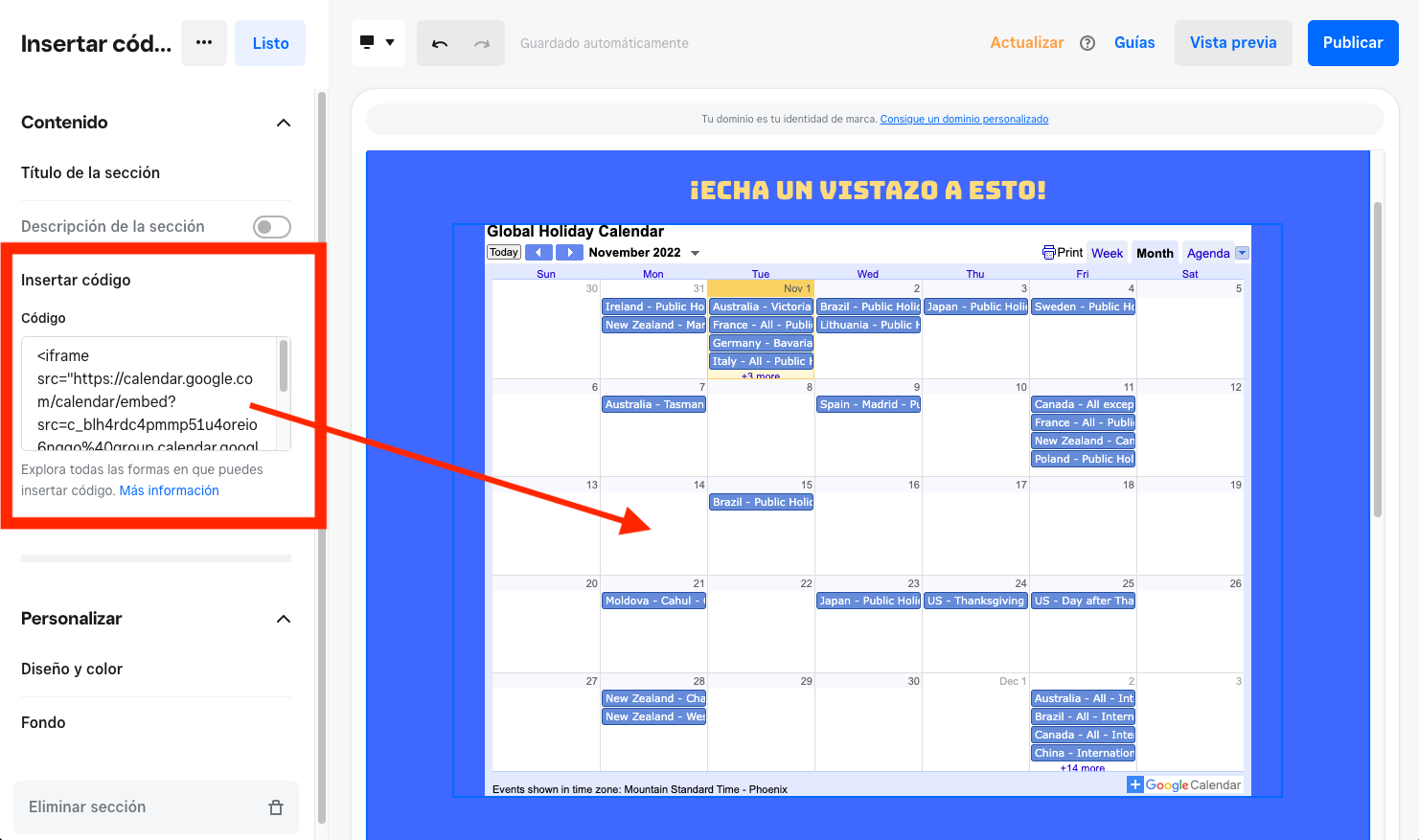
Puedes agregar código integrable a tu sitio web desde el Panel de Datos Square.
Inicia sesión en el Panel de Datos Square y ve a Sitios web.
Selecciona Sitio web > Editar sitio.
Abre la página a la que quieres agregar el código integrable.
Selecciona +Añadir > Sección y selecciona la opción de Integrar código.
En el panel de edición, selecciona Integrar código y pega el código en el cuadro de texto.
Publícalo para que se apliquen los cambios en tu sitio.
Pegar un código incompleto o que no sea válido puede causar problemas en tu página web. Si el código renderizado no aparece o ves algo raro, comprueba que no falte nada en el campo del código integrado. Puedes publicar tu página web para ver si el código que has añadido funciona como esperabas.
Si aún tienes dudas, siempre puedes eliminar la sección del código integrado de la página y volver a publicarla. Si el problema se resuelve al eliminar la sección, comunícate con el proveedor del código para confirmar que lo estás utilizando correctamente.